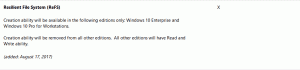Automaattisen huoltoaikataulun muuttaminen Windows 10:ssä
Aiemmissa artikkeleissamme näimme, kuinka Automaattinen ylläpito ominaisuus poistetaan käytöstä Windows 10:ssä ja kuinka se pysäytetään ja aloitetaan manuaalisesti. Tänään katsomme, kuinka sen aikataulua muokataan. Nyt sitä mennään.
Kuten ehkä jo tiedät, Windows 10 suorittaa automaattisen ylläpidon. Se on päivittäinen ajoitettu tehtävä, joka suoritetaan heti valmiina. Kun se on käytössä, se suorittaa erilaisia tehtäviä, kuten sovelluspäivityksiä, Windows-päivityksiä, suojaustarkistuksia ja monia muita asioita.
Oletusarvoisesti Automaattinen ylläpito on asetettu herättämään tietokoneesi ja suorittamaan ylläpitotehtäviä klo 2.00. Voit muuttaa tämän aikataulun mihin tahansa muuhun haluamaasi aikaan. Näin se voidaan tehdä.
Automaattisen ylläpidon aikataulun muuttaminen Windows 10:ssä, tee seuraava.
- Avaa klassikko Ohjauspaneeli sovellus.
- Siirry kohtaan Ohjauspaneeli\Järjestelmä ja suojaus\Suojaus ja ylläpito. Se näyttää seuraavalta (alla oleva kuvakaappaus on Windows 10 Creators Update -versiosta 1703):
 Huomautus: Yllä olevassa kuvakaappauksessa Windows Defenderin virustorjunta on poistettu käytöstä tietokoneellani. Jos sinun on opittava poistamaan se käytöstä, katso artikkeli: Poista Windows Defender käytöstä Windows 10:ssä.
Huomautus: Yllä olevassa kuvakaappauksessa Windows Defenderin virustorjunta on poistettu käytöstä tietokoneellani. Jos sinun on opittava poistamaan se käytöstä, katso artikkeli: Poista Windows Defender käytöstä Windows 10:ssä. - Laajenna Huolto-ruutu nähdäksesi siihen liittyvät säätimet.

- Napsauta linkkiä "Muuta huoltoasetuksia".
 Seuraava sivu avautuu.
Seuraava sivu avautuu.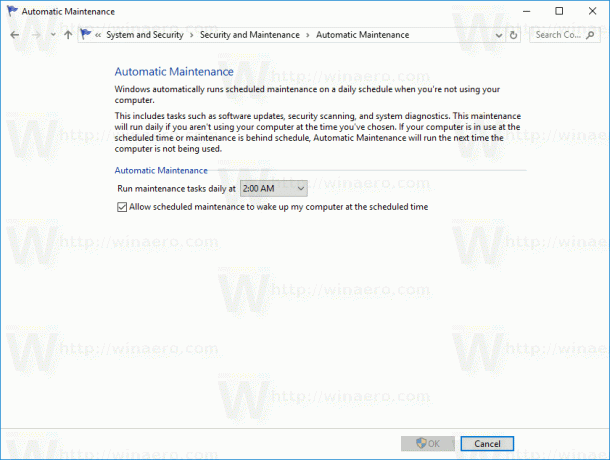
- Aseta uusi aikataulu automaattiselle ylläpidolle.

Huomautus: Jos poistat valinnan kohdasta "Salli ajoitettu huolto herättää tietokoneeni ajoitettuna", se ei poista ylläpitoa käytöstä. Jos haluat poistaa sen kokonaan käytöstä, katso artikkeli Kuinka poistaa automaattinen huolto käytöstä. - Vahvista UAC pyytää pyydettäessä.
Olet valmis.
Saatat olla kiinnostunut oppimaan, kuinka huolto aloitetaan manuaalisesti. Katso seuraava artikkeli: Käynnistä tai lopeta ylläpito manuaalisesti Windows 10:ssä.